मैक उपयोगकर्ताओं के पास मैक पर विंडोज को स्थापित करने और चलाने के लिए कुछ विकल्प होते हैं। एक बूट कैंप सॉफ्टवेयर की मदद से मैक पर विंडोज 8.1 स्थापित कर सकते हैं, मैक के अंदर विंडोज 8.1 स्थापित करने के लिए वर्चुअलबॉक्स सॉफ्टवेयर की तरह वर्चुअलाइजेशन सॉफ्टवेयर का उपयोग कर सकते हैं या मैन्युअल रूप से एक नया विभाजन बना सकते हैं और फिर बूट शिविर की मदद के बिना विंडोज 8.1 स्थापित कर सकते हैं।

हमारे पिछले लेखों में से एक में, हमने Apple के बूट कैंप सॉफ्टवेयर की मदद से मैक पर विंडोज 8.1 को स्थापित करने के बारे में चर्चा की। इस मार्गदर्शिका में, हम आपको दिखाने जा रहे हैं कि मैक पर बूट कैंप सॉफ्टवेयर के बिना विंडोज 8.1 कैसे स्थापित किया जाए । इस पद्धति में विंडोज के लिए एक नया विभाजन बनाना, बूट करने योग्य विंडोज 8.1 यूएसबी तैयार करना और निश्चित रूप से आपके मैक पर विंडोज 8.1 स्थापित करना शामिल है।
बूट कैंप सॉफ्टवेयर के बिना अपने मैक पर सफलतापूर्वक विंडोज 8.1 स्थापित करने के लिए नीचे दिए गए निर्देशों को पूरा करें।
चरण 1: अपने मैक मशीन को चालू करें और मैक ओएस एक्स में बूट करें। लॉन्चपैड खोलें, अन्य पर क्लिक करें, और फिर उसी को खोलने के लिए डिस्क उपयोगिता पर क्लिक करें।

चरण 2: एक बार डिस्क उपयोगिता लॉन्च होने के बाद, बाईं ओर ड्राइव (आपका एसएसडी या एचडीडी) का चयन करें, और फिर विभाजन टैब पर जाएं।
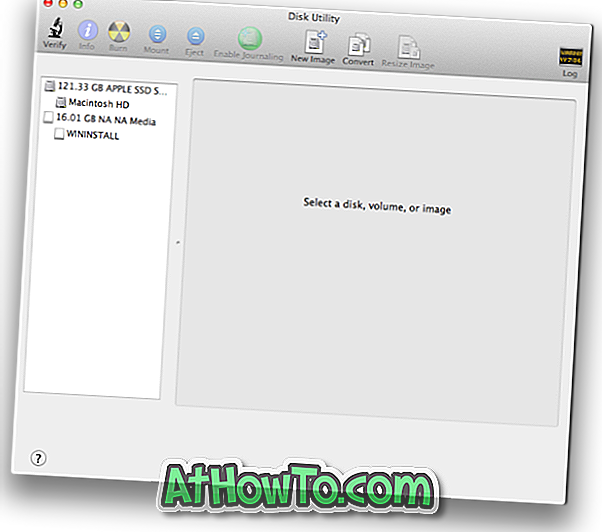
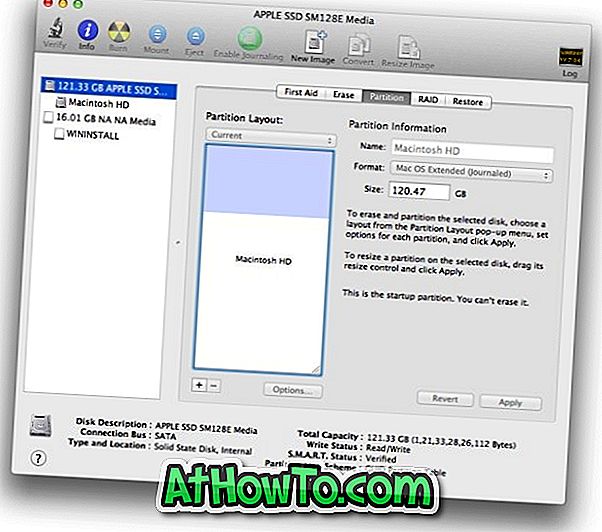
चरण 3: अगला, एक नया विभाजन बनाने के लिए छोटे "+" चिह्न पर क्लिक करें।
चरण 4: नए बनाए गए विभाजन का चयन करें, अपने नए विभाजन के लिए एक नाम दर्ज करें (नाम को याद रखें जैसा कि आप विंडोज को स्थापित करते समय बाद में नए बनाए गए विभाजन को आसानी से चुन सकते हैं), आकार (कम से कम 20 जीबी) का चयन करें, और फिर प्रारूप का चयन करें। DOS (FAT) या ExFAT के रूप में। आप यहां DOS या ExFat का चयन कर सकते हैं, क्योंकि आप Windows को स्थापित करते समय NTFS के साथ विभाजन को प्रारूपित कर सकते हैं।
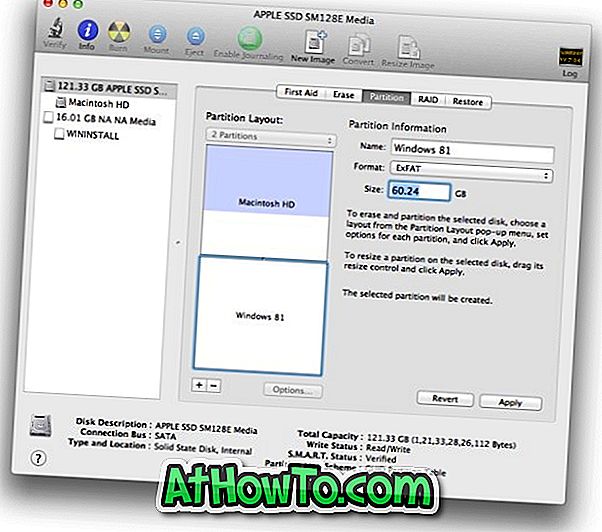
Windows को स्थापित करने के लिए एक नया विभाजन बनाने के लिए लागू करें बटन पर क्लिक करें । जब आप चेतावनी संदेश देखते हैं तो विभाजन बटन पर क्लिक करें। एक बार नया विभाजन तैयार हो जाने के बाद, डिस्क उपयोगिता बंद करें।
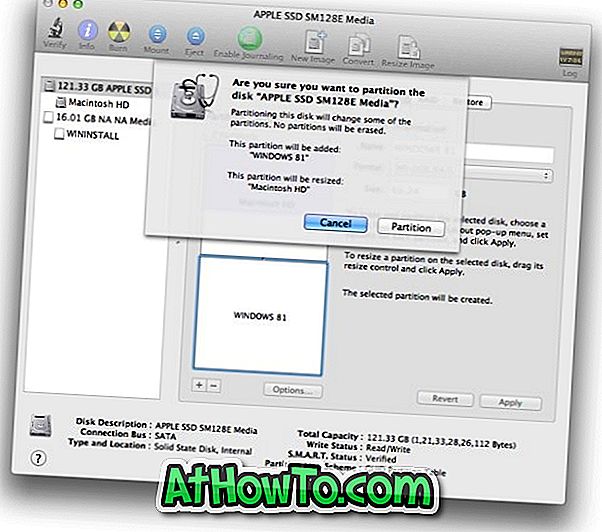
चरण 5: अगला, आपको बूट करने योग्य विंडोज 8.1 इंस्टॉलेशन मीडिया तैयार करने की आवश्यकता है। हम आपको सलाह देते हैं कि आप बूट करने योग्य विंडोज 8.1 यूएसबी मैक गाइड पर जल्दी से बूट करने योग्य इंस्टॉलेशन मीडिया बनाने के लिए और ऐप्पल से महत्वपूर्ण समर्थन सॉफ्टवेयर डाउनलोड करने के लिए हमारा अनुसरण करें। और अगर आपके पास पहले से बूट करने योग्य मीडिया है, तो आप अगले चरण पर आगे बढ़ सकते हैं।
चरण 6: एक बार जब आप बूट करने योग्य मीडिया होते हैं, तो अपने मैक को पुनरारंभ करें, मैक को पुनरारंभ करते समय Alt (विकल्प) कुंजी को दबाए रखें, विंडोज शीर्षक वाला विकल्प चुनें (ईएफआई का चयन न करें जब तक कि आप बहुत निश्चित न हों) अपने विंडोज पर विंडोज को स्थापित करना शुरू करने के लिए मैक।
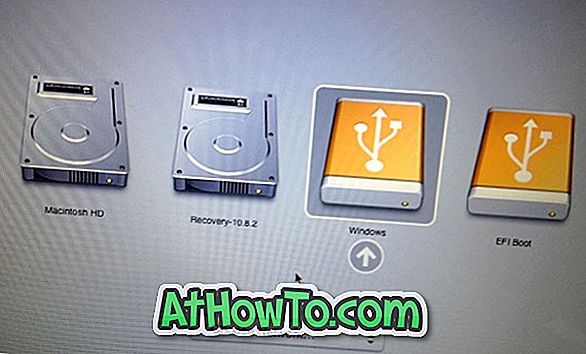
चरण 7: सरल ऑन-स्क्रीन निर्देशों का पालन करें, और जब आप विभाजन चयन स्क्रीन देखते हैं, तो नए बनाए गए विभाजन का चयन करें (सही विभाजन का चयन करना सुनिश्चित करें), NTFS के साथ विभाजन को प्रारूपित करने के लिए प्रारूप पर क्लिक करें, स्वरूपित विभाजन का चयन करें, और फिर अपने मैक पर विंडोज को स्थापित करने के लिए स्थापित करें बटन पर क्लिक करें ।
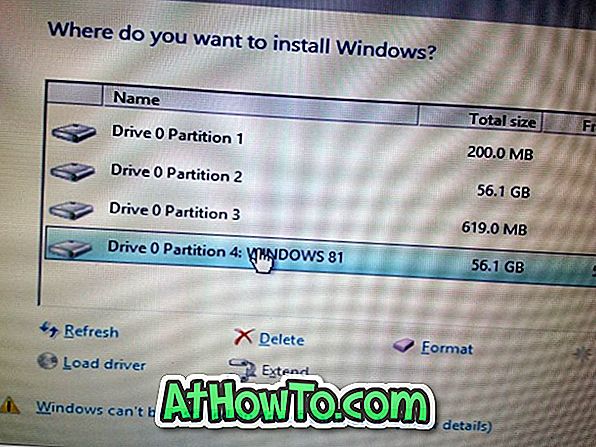
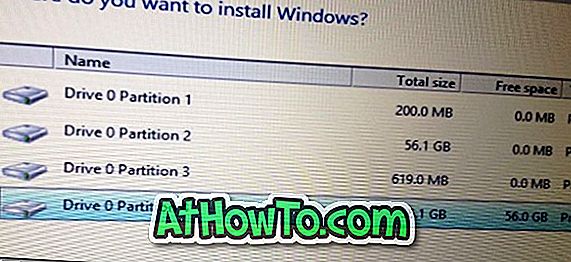
ध्यान दें कि स्थापना के दौरान, आपके सिस्टम को एक-दो बार रिबूट किया जाएगा। हर बार जब आपका सिस्टम रिबूट होता है, तो Alt (विकल्प) कुंजी दबाए रखें, और फिर स्थापना जारी रखने के लिए विंडोज का चयन करें।
चरण 8: यहां से, आपको सामान्य विंडोज 8.1 इंस्टॉलेशन प्रक्रिया का पालन करना होगा।
चरण 9: एक बार जब विंडोज आपके मैक पर इंस्टॉल हो जाता है, तो बूट कैंप सेटअप स्वचालित रूप से लॉन्च हो जाएगा। अगला बटन क्लिक करें, लाइसेंस अनुबंध स्वीकार करें, और फिर समर्थन ड्राइवर स्थापित करने के लिए अगला बटन फिर से क्लिक करें। एक बार हो जाने के बाद, आपको इंस्टॉलेशन पूरा करने के लिए अपने सिस्टम को रिबूट करने के लिए कहा जाएगा। बस! अपने मैक पर विंडोज 8.1 का आनंद लें।
यदि आप अपने डिफ़ॉल्ट ऑपरेटिंग सिस्टम के रूप में विंडोज का उपयोग करने की योजना बनाते हैं, तो हम सुझाव देते हैं कि आप अपने मैक पर हर बार Alt कुंजी को दबाने से बचने के लिए बूट चयन स्क्रीन में डिफ़ॉल्ट ओएस के रूप में विंडोज सेट करें। विंडोज गाइड से मैक में जल्दी से रिबूट कैसे करें आप भी रुचि ले सकते हैं।














